Глава 6. Описание программы
Глава 6. Описание программы
После того как вы вставите компакт-диск в привод, на экране появится окно автозапуска с предложением установить программу на компьютер (рис. 6.1). Если на вашем компьютере отсутствует Net Framework 2.0, то инсталлируйте сначала его, следуя рекомендациям мастера. Дальнейшая установка программы не вызовет сложностей.
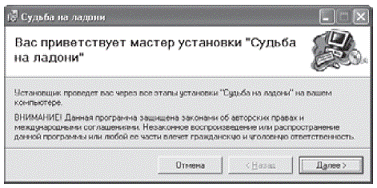
Рис. 6.1. Окно мастера установки программы
Программа имеет достаточно простой и интуитивно понятный интерфейс.
В программе присутствуют два пункта меню: «Файл» и «Справка» (рис. 6.2).
Если вы хотите начать анализ линий заново, пожалуйста, выполните в меню «Файл» команду «Новый». После этого подтвердите ваше действие. Для выхода из программы в меню «Файл» выберите пункт «Выход». При этом все ваши изменения сохранены не будут.
Если у вас возникли вопросы по работе с программой, выполните в меню «Справка» команду «Справочный файл». Если вы не нашли ответа на ваш вопрос в справке, пожалуйста, выберите пункт «О программе». Вы сможете найти электронный адрес разработчиков и написать ваш вопрос.
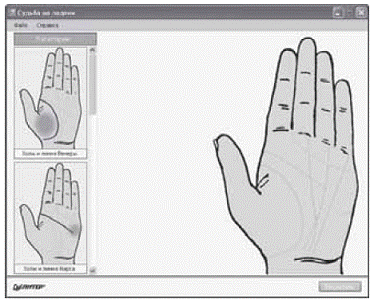
Рис. 6.2. Интерфейс программы
Чтобы получить результат, вам необходимо проанализировать как минимум одну категорию. Для этого выберите нужную категорию, после чего на экране появятся линии и знаки. После щелчка кнопкой мыши на нужном знаке или линии они отобразятся на главной руке справа (см. рис. 6.2). Если вдруг ваш выбор был ошибочным, то можете отменить действие, щелкнув кнопкой мыши по этой линии или знаку еще раз.
Если у вас на руке нет линий и знаков из выбранной категории, то установите флажок «Линия отсутствует».
После того как вы проанализировали категории, нажмите кнопку «Результаты». На экране появится окно, которое позволяет просмотреть, сохранить или распечатать результаты исследования.
Более 800 000 книг и аудиокниг! 📚
Получи 2 месяца Литрес Подписки в подарок и наслаждайся неограниченным чтением
ПОЛУЧИТЬ ПОДАРОКДанный текст является ознакомительным фрагментом.
Читайте также
Глава 4. Описание путешествия души после смерти
Глава 4. Описание путешествия души после смерти «...не все при жизни живет и не все со смертью умирает, ибо одно — начало другого...» — Эдгар Кейси (Считывание 2842-2) Писательница Хелен Гривз за свою жизнь имела много духовных переживаний. Она понимала, что шестое чувство
Глава 1 Родовые программы
Глава 1 Родовые программы Любовь и одиночество Каждая семья объединяет в себе программы, как минимум, двух родов. Являясь наследницей программы своего рода, женщина приносит ее в род своего мужа. Муж, являясь наследником родовой программы, передающейся через Х-хромосому
Глава 13 Полное описание многозначных, или духовных, чисел
Глава 13 Полное описание многозначных, или духовных, чисел В предыдущих главах я объяснял значения так называемых базовых или однозначных чисел, также называемых «первичными», то есть чисел от 1 до 9. Теперь я перейду к следующему этапу в изучении этой любопытной
ГЛАВА 10. ГОСУДАРСТВЕННЫЕ ПРОГРАММЫ ИССЛЕДОВАНИЙ НЛО
ГЛАВА 10. ГОСУДАРСТВЕННЫЕ ПРОГРАММЫ ИССЛЕДОВАНИЙ НЛО 28 лет назад в нашей стране было начато исследование НЛО по государственной линии, и ужеоколо 59 лет этим занимаются Соединенные Штаты Америки. Но, пожалуй, только теперь, послеиздания в США книги полковника Ф. Корсо «День
Глава 1. Описание мира
Глава 1. Описание мира Прежде чем приступить к объяснению различных магических приемов, я считаю необходимым поговорить о восприятии окружающей нас действительности.Реальность, как мы привыкли ее называть, является вовсе не реальностью. Точнее, не единственно
Описание программы
Описание программы Программа «Нумерология», которую вы найдете на компакт-диске, установки не требует и запускается прямо с диска, после того как вы нажмете кнопку «Нумерология» в появившемся меню. При желании работать непосредственно с винчестера просто скопируйте на
Описание программы
Описание программы Для применения на практике информации, изложенной в данной книге, была разработана программа, позволяющая автоматизировать проведение графологического анализа. Она проста в использовании и имеет удобный интерфейс.Перед началом анализа почерка
Описание программы
Описание программы После того как вы вставите компакт-диск в дисковод, появится меню, в котором необходимо нажать кнопку «Хиромантия». Вам будет предложено установить программу на свой компьютер. Чтобы это сделать, следуйте рекомендациям мастера установки
Описание программы
Описание программы Данная программа является приложением к изданию, которое вы держите в руках. При ее запуске вы увидите расположение планет в знаках зодиака на определенный день (космограмму), а также таблицу с зодиакальными координатами каждой из планет, ее скоростью
Пассивные программы
Пассивные программы В отличие от активных программ пассивные не включены в повседневный процесс нашей жизни, они дремлют в глубине нашего подсознания до поры до времени. Это не значит, что они не имеют влияния на наше мышление и поведение, но это влияние не является
Глава 5. За кулисами программы «Звёздные Врата»
Глава 5. За кулисами программы «Звёздные Врата» Рассказ Эдвина МэяПо образованию и учёной степени я физик-ядерщик, и начало моей служебной карьеры было связано именно с этой областью знаний. Тем не менее с 1976 года моя деятельность была целиком посвящена изучению ЭСВ и
Глава 6. За и против американской военной экстрасенсорной программы
Глава 6. За и против американской военной экстрасенсорной программы Продолжение рассказа Эдвина МэяВ предыдущей главе я в основном сосредоточился на том, что происходило в программе «Звёздные Врата» в Международном Стэнфордском исследовательском институте —
Глава 6 Наследственные программы и воспитание ребенка
Глава 6 Наследственные программы и воспитание ребенка Как правильно воспитывать Многие родители стремятся получить ответ на вопрос:Как правильно воспитывать ребенка?Однако сначала следует спросить:Кого вы хотите вырастить из своего ребенка?Мы уже начали говорить о